下面图老师小编要向大家介绍下Photoshop鼠绘教程:绘制《海游记》海报,看起来复杂实则是简单的,掌握好技巧就OK,喜欢就赶紧收藏起来吧!
【 tulaoshi.com - PS 】
古人作画,讲究胸有成竹。在作者动手之前,脑中应该已经构思了一幅大概的画面:一个趴在龙背上的女童,尽管通体金黄的巨龙在佛像林立的山壁上蜿蜒爬行着,而女童依然甜甜地熟睡
使用软件:photoshop cs2英文版

一、快速构图
在主题内容、画面的表现力以及实现的手法已经在脑中成形并计划好后,着手快速确立基本构图以及主体人物。这一步的关键是速度要快、成品要和脑中所构想的八九不离十。速度慢了,感觉会流失,会变质。因此,速度是决定一幅画是否成功、作者能力是否达标的重要标准之一。细节此时没有刻画的必要。初学者要时刻克制自己在某处不停细节处理的欲望。如图01所示:

图01
二、逐步深入
当初稿确定后,开始进入深入阶段,首先是对画面进行逐步的深入,如图02所示:

图02
继续深入整体,修改、确认光源以及主体角色的服装。整个作画过程中,不断调整各种大关系,包括空间、透视、光影等等。可利用特殊笔刷略加一些特殊物体的质感,以增加感觉,避免感觉流失。如图03所示:

图03
三、强化主题
不断整体深入想要表现的内容,大致该有的东西都可以加上去,例如龙背上的毛发,隐约可见的山壁等等。此外,戏剧光源和整体色调的使用非常重要。为了突出主题,光源摆放的位置直接决定了作品中人物角色的表现力。而整体色调决定了人们在观看此画时的心态是刺激是阴森,或是恬静。如图04所示:

图04
如果画面太空,有生气的东西不多,要及时地在画面中适当地添加一些道具,以增强内容的生动性。如图05所示:

图05
画面中添加了斗笠和葫芦,是缘于主体有明显的道家色彩,也符合这个小童的穿着佩戴。灯笼则是中国非常民族性的道具,这些都可以让角色和主题更加的生动。红色的飘带,可以让画面更有动感,兼有少许写意的效果。如图06所示:

图06
四、整体以及细节的深入
从此开始,便是画面整体深入,细节深入。纯粹是技术性的活了。如图07所示:

这一步微妙之处,就是在于调整视觉重心和光源感。在此我用了强烈的戏剧光源,让观者的视觉重心更偏向龙背上的女童。之所以这一微妙的步骤要单独拿出来说,就在于处理手法非常简单,获得的效果确实十分显著的。可以利用PS中图层的各种叠加手法来实现。如图08所示:

五、调整构图
因为中途加了不少物件,所以画面略显凌乱,视觉分散。经过调整可以使画面感觉更为松弛,让观看的人配合主体能够更为放松。如图09所示:
(本文来源于图老师网站,更多请访问http://www.tulaoshi.com/ps/)
最后:按照海报要求,加点形式感的东西。
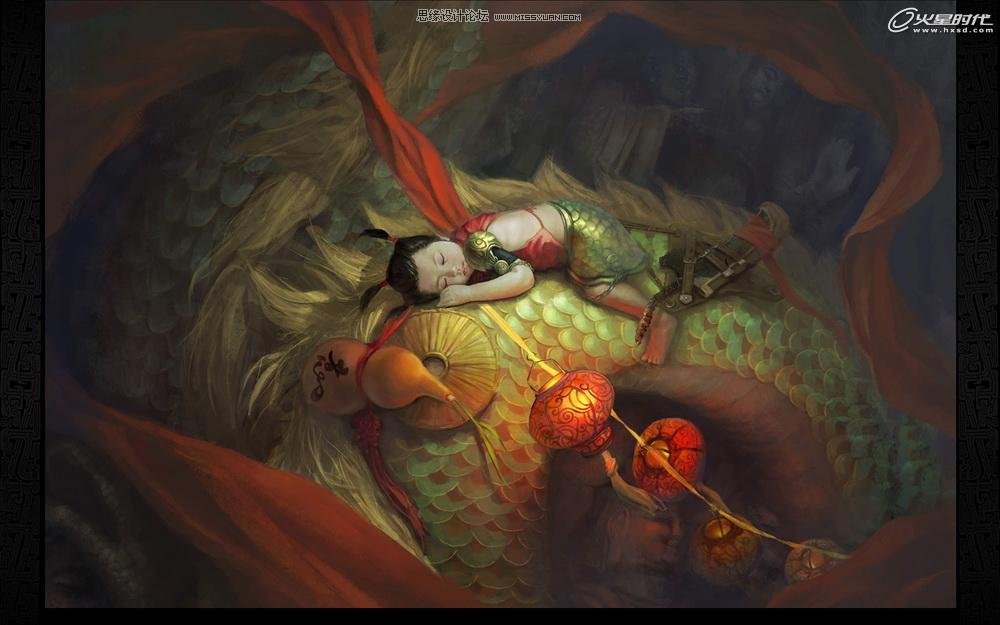
完成稿
总结:一幅画的制作过程,开头和结尾是最重要也是最难的,设计感和对整体的把握表露无疑,由此还可见作者的才气和灵性。
作者心得:1.作画的速度尽量要快,且要干净利落;2. 长时间投入作画容易产生视觉疲劳,由于意识惯性的作用,很容易发现不到一些慢慢产生错误的地方,可以在中途多次放手休息;3.此外还可以进行感性思考,自我审视作品以及反省可以令自己得到很好的提高,也可令作品更加完美;4.如果是在单位工作,还可以听取同事的意见,认为正确的要及时做出调整;5.画什么主体的作品,听什么主体的音乐,流行音乐未必是好东西!
来源:http://www.tulaoshi.com/n/20160216/1570262.html
看过《Photoshop鼠绘教程:绘制《海游记》海报》的人还看了以下文章 更多>>